Το Dropbox είναι ένας από τους κορυφαίους συγχρονισμούς σύννεφωνεφαρμογών. Ένα από τα ισχυρότερα χαρακτηριστικά του είναι το γεγονός ότι είναι μία από τις μοναδικές σημαντικές εφαρμογές για την επίσημη υποστήριξη του Linux. Εάν θέλετε να εκτελέσετε το Dropbox σε Linux, πρέπει να τρέχετε το Ubuntu, το Debian, το Arch Linux, το Fedora ή το OpenSUSE.
Δεν εκτελείται ένα από αυτά τα λειτουργικά συστήματα Linux; Εξετάστε το ενδεχόμενο λήψης του επίσημου πηγαίου κώδικα Dropbox. Εναλλακτικά, μπορείτε να χρησιμοποιήσετε το Dropbox από τη γραμμή εντολών στο Linux.
Ubuntu
Για να εγκαταστήσετε το Dropbox στο Ubuntu, θα χρειαστεί να επεξεργαστείτε το sources.list αρχείο, στο / etc / apt /. Ο λόγος για αυτό είναι ότι το λογισμικό Dropbox δεν διανέμεται μέσω PPA. Αντ 'αυτού, προσφέρουν παραδοσιακές αποθήκες λογισμικού. Χρησιμοποιώντας το Νάνο επεξεργασία κειμένου εργαλείο, επεξεργαστείτε τις πηγές σας.
sudo nano /etc/apt/sources.list
Χρησιμοποιήστε το κάτω βέλος για να μετακινηθείτε μέχρι τοστο κάτω μέρος του αρχείου πηγών. Στις πηγές, προσθέστε ένα σχόλιο. Αυτό το σχόλιο θα διασφαλίσει ότι πάντα θα ξέρετε τι είναι το νέο αποθετήριο λογισμικού. Για να προσθέσετε ένα σχόλιο, επικολλήστε την ακόλουθη γραμμή στο αρχείο.
# Dropbox update repo
Τώρα που το σχόλιο βρίσκεται στη λίστα αρχείων, ήρθε η ώρα να προσθέσετε το πραγματικό αποθετήριο λογισμικού Dropbox. Βεβαιωθείτε ότι αλλάζετε το εκδοχή στην επίσημη κωδική ονομασία της έκδοσης του Ubuntu.
deb http://linux.dropbox.com/ubuntu version main
Ενημερώστε το Ubuntu έτσι sources.list είναι ενημερωμένο.
sudo apt update
Παρατηρήστε ότι όταν εκσυγχρονίζω τρέχει, υπάρχουν προβλήματα. Κυρίως, ένα σφάλμα κλειδιού GPG. Αυτό οφείλεται στο γεγονός ότι το Dropbox δεν διαθέτει το σωστό κλειδί που έχει υπογραφεί. Για να προσθέσετε το κλειδί, χρησιμοποιήστε την παρακάτω εντολή:
sudo apt-key adv --keyserver pgp.mit.edu --recv-keys 1C61A2656FB57B7E4DE0F4C1FC918B335044912E
Εγκαταστήστε το Dropbox στον υπολογιστή σας Ubuntu Linux με την ακόλουθη εντολή:
sudo apt install dropbox
Debian
Το Debian διαθέτει μια επίσημη πηγή λογισμικούDropbox, αλλά δεν εμφανίζεται στη σελίδα Συχνές ερωτήσεις. Αντ 'αυτού, για να ενεργοποιήσετε αυτήν την ενημέρωση repo, θα χρειαστεί να εγκαταστήσετε το πακέτο Debian. Μόλις εγκατασταθεί το πακέτο, αυτόματα θα προστεθεί /etc/apt/sources.list.
Για να το αποκτήσετε για το Debian, ανοίξτε μια νέα καρτέλα προγράμματος περιήγησηςκαι επισκεφθείτε αυτόν τον σύνδεσμο εδώ. Κάντε λήψη της τελευταίας έκδοσης 32-bit ή 64-bit του Dropbox. Ξεκινήστε τη διαδικασία εγκατάστασης του πακέτου ανοίγοντας τον διαχειριστή αρχείων. Αναζητήστε το φάκελο "Λήψεις" και βρείτε το ληφθέν αρχείο Dropbox.
Κάντε διπλό κλικ στο πακέτο Dropbox Debian για να το εγκαταστήσετε μέσω του εργαλείου εγκατάστασης Gdebi. Εναλλακτικά, εγκαταστήστε τη συσκευασία στο τερματικό ακολουθώντας αυτές τις εντολές:
cd ~/Downloads sudo dpkg -i dropbox_*_amd64.deb
ή
sudo dpkg -i dropbox_*_i386.deb
Στη συνέχεια, ολοκληρώστε με:
sudo apt-get install -f
Arch Linux
Οι χρήστες Arch Linux έχουν πρόσβαση στον πελάτη συγχρονισμού Dropbox μέσω του Arch AUR. Ξεκινήστε την εγκατάσταση του Dropbox συγχρονίζοντας την τελευταία έκδοση του πακέτου Git μέσω του εργαλείου Pacman.
sudo pacman -S git
Το Git λειτουργεί σωστά στο Arch. Στη συνέχεια, χρησιμοποιήστε το για να κλωνοποιήσετε το τελευταίο Dropbox AUR pkgbuild στιγμιότυπο.
git clone https://aur.archlinux.org/dropbox.git
CD στο πρόσφατα κλωνοποιημένο dropbox φάκελο και ετοιμαστείτε να ξεκινήσετε τη διαδικασία κατασκευής.
cd dropbox
Χρησιμοποιώντας makepkg για την κατασκευή του Dropbox για το Arch είναι μια διαδικασία που είναι συνήθως αυτόματη. Ωστόσο, αν τυχόν εξαρτήσεις δεν εγκατασταθούν, θα χρειαστεί να ελέγξετε τη σελίδα Dropbox AUR και να τη διορθώσετε με μη αυτόματο τρόπο.
makepkg -si
Μαλακό καπέλλο
Το Fedora Linux είναι ένα από τα επίσημα υποστηριζόμεναλειτουργικά συστήματα που η Dropbox επιλέγει να υποστηρίξει. Είναι εύκολο να εγκαταστήσετε αυτό το λογισμικό εξαιτίας αυτού. Ξεκινήστε κατευθείαν στην επίσημη σελίδα λήψης. Βρείτε το αρχείο RPM με δυνατότητα λήψης για 32-bit ή 64-bit.
Ανοίξτε το διαχειριστή αρχείων, κάντε κλικ στο Λήψεις και βρείτε το αρχείο RPM Dropbox. Κάντε διπλό κλικ στο RPM για να το εγκαταστήσετε μέσω του λογισμικού Gnome. Εναλλακτικά, εγκαταστήστε το μέσω της γραμμής εντολών χρησιμοποιώντας το DNF εργαλείο πακέτου:
cd ~/Downloads sudo dnf install nautilus-dropbox-*.fedora.x86_64.rpm
ή
sudo dnf install nautilus-dropbox-*.fedora.i386.rpm
OpenSUSE
Το OpenSUSE είναι ένα από τα επίσημα υποστηριζόμενα Linuxδιανομές από το Dropbox. Αυτό σημαίνει ότι η εγκατάσταση είναι πολύ εύκολη. Για να το πάρετε, μεταβείτε στη σελίδα λήψης και αρπάξτε είτε το πακέτο 32-bit ή 64-bit. Στη συνέχεια, ανοίξτε ένα παράθυρο τερματικού και χρησιμοποιήστε το CD εντολή να προχωρήσουμε στο ~ / Λήψεις ντοσιέ.
cd ~ / Λήψεις
μεσα στην ~ / Λήψεις κατάλογο, εκτελέστε το Zypper εργαλείο συσκευασίας για την εγκατάσταση του Dropbox.
sudo zypper install nautilus-dropbox-*.fedora.x86_64.rpm
ή
sudo zypper install nautilus-dropbox-*.fedora.i386.rpm
Χρησιμοποιώντας το Dropbox
Τώρα που το πακέτο Dropbox είναι ενεργοποιημένο στο δικό σαςLinux PC, ήρθε η ώρα να ρυθμίσετε τα πάντα. Όταν το εκκινήσετε, θα σας ζητηθεί να συνδεθείτε στην υπηρεσία Dropbox. Χρησιμοποιήστε το παράθυρο σύνδεσης για να συνδεθείτε στο λογαριασμό σας. Εναλλακτικά, αν δεν έχετε λογαριασμό, θα χρειαστεί να δημιουργήσετε ένα στο Dropbox.com.

Μόλις συνδεθείτε, η εφαρμογή Dropbox θα σας ενημερώσειότι χρειάζεται να κατεβάσετε το ιδιόκτητο δυαδικό αρχείο Dropbox. Κάντε κλικ στο "OK" και αφήστε το να το κατεβάσει. Όταν λειτουργεί το δυαδικό πρόγραμμα, η εφαρμογή συγχρονισμού Dropbox θα πρέπει να είναι πλήρως λειτουργική και έτοιμη να ξεκινήσει.
Από προεπιλογή, το Dropbox θα ξεκινήσει αυτόματαλήψη όλων των στοιχείων που είναι προσαρτημένα στο λογαριασμό σας. Εάν θέλετε να κάνετε έναν επιλεκτικό συγχρονισμό, κάντε κλικ στο κουμπί "επιλεκτικό συγχρονισμό" στην εφαρμογή Dropbox και, στη συνέχεια, επιλέξτε (ή αναιρέστε) φακέλους και αρχεία.
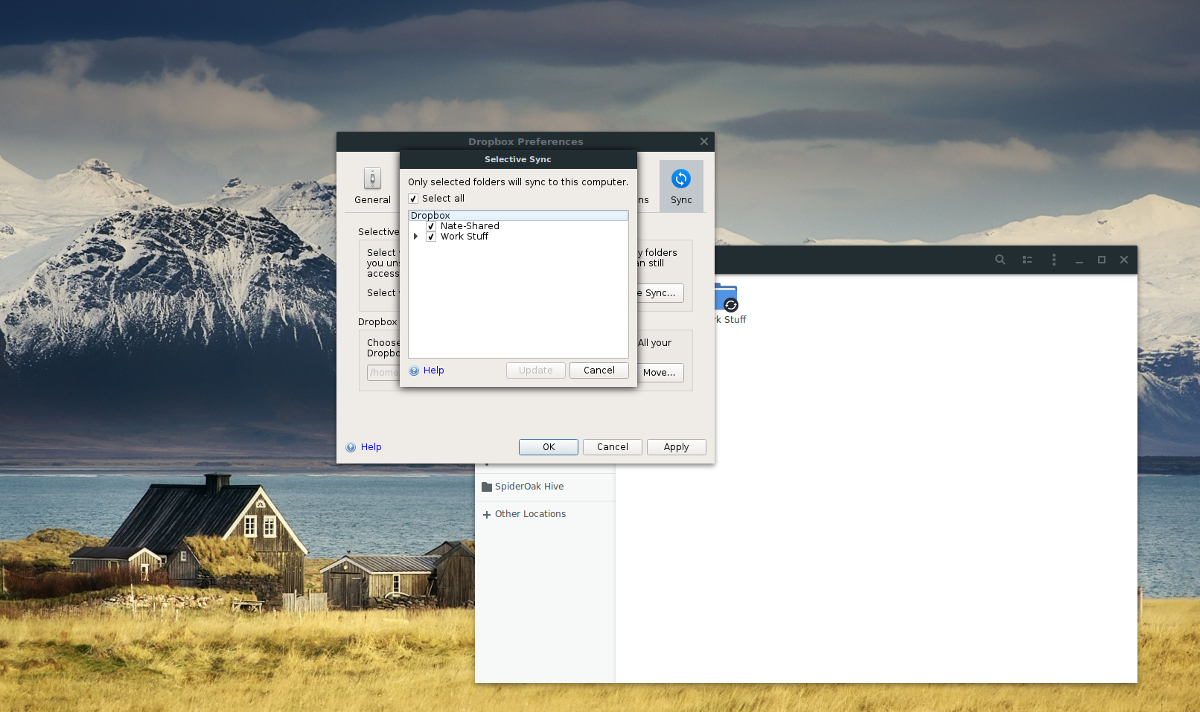
Σε αυτό το σημείο θα μπορέσετε να ξεκινήσετε τη διαδικασία συγχρονισμού. Ανοίξτε ένα παράθυρο διαχειριστή αρχείων και τοποθετήστε τα στοιχεία που θέλετε να συγχρονίζονται μέσα από / home / username / Dropbox. Θα πρέπει να αρχίσουν να φορτώνονται αμέσως.












Σχόλια